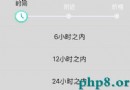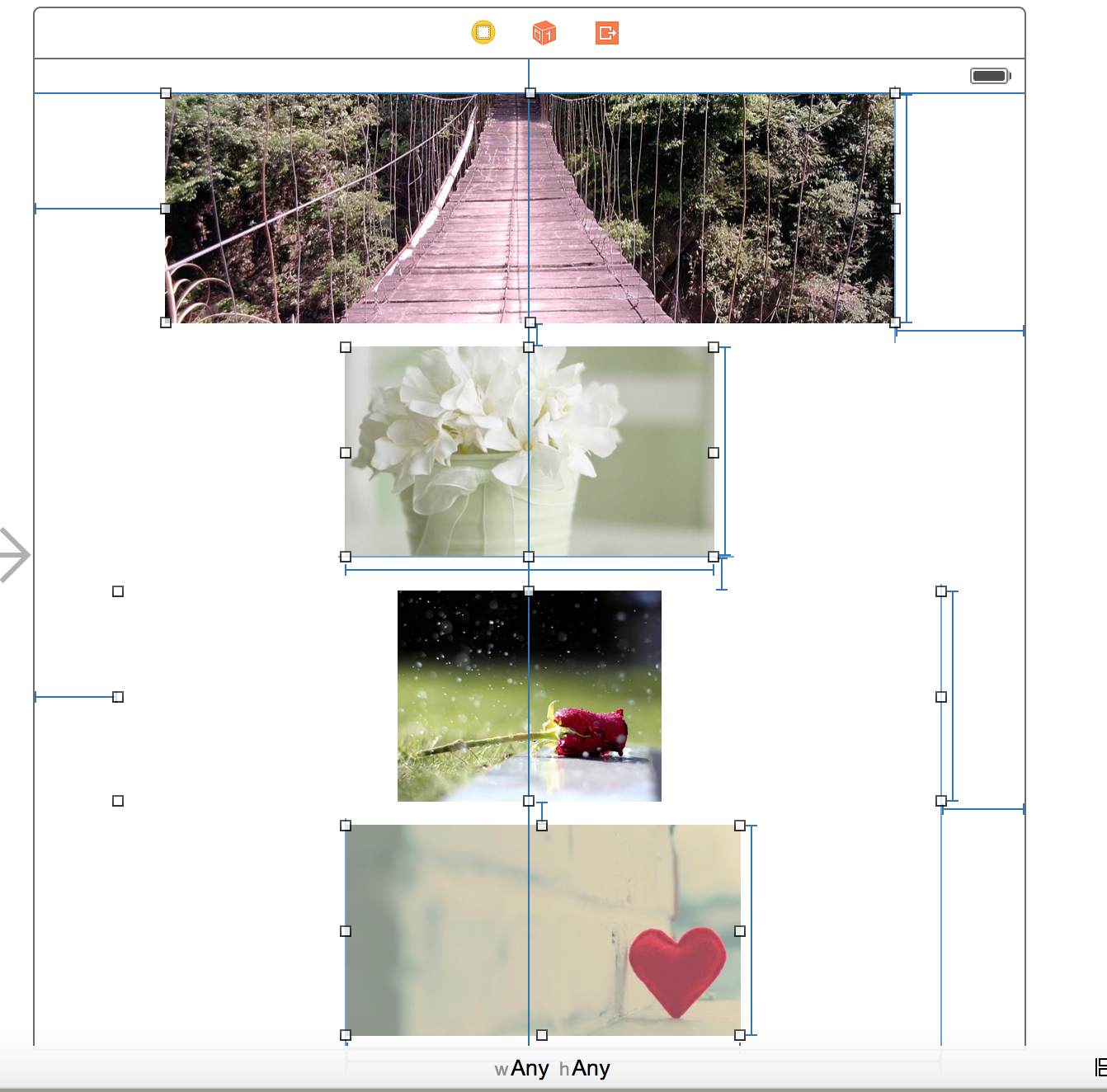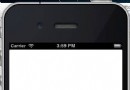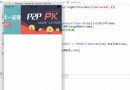iOS-最全的App上架教程
上架步驟
一、創建App ID
二、創建證書請求文件 (CSR文件)
三、創建發布證書 (CER)
四、創建Provisioning Profiles配置文件 (PP文件)
五、在App Store創建應用
六、打包上架
一、創建App ID
1.打開蘋果開發者官網,點擊“Account”登錄會員中心。
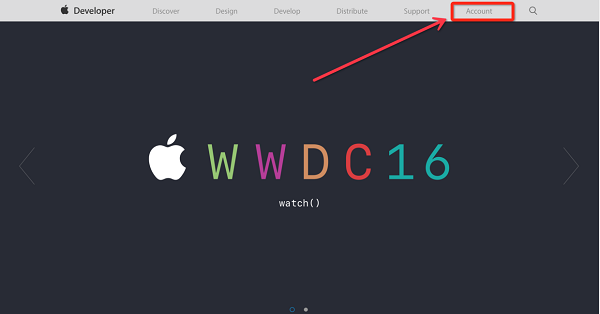
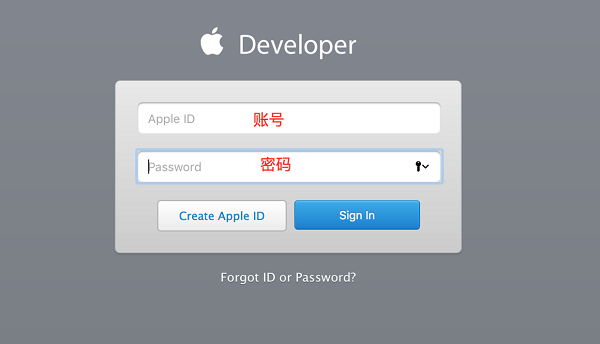
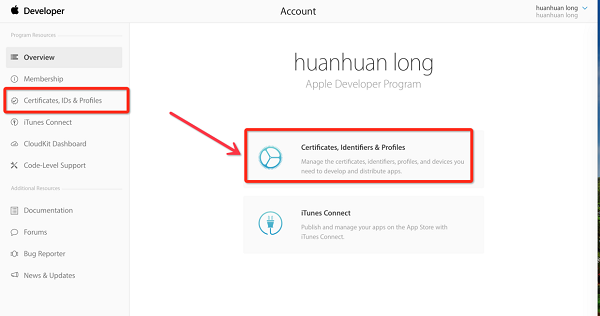
2.填寫信息創建app ID
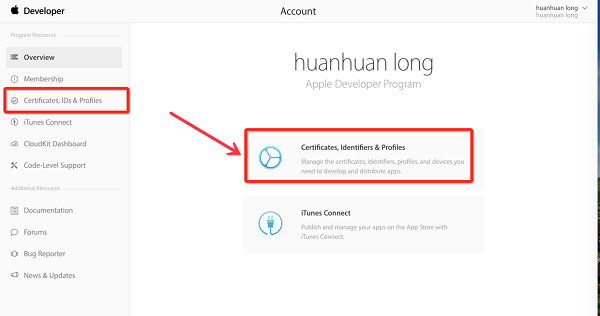
點擊+創建ID
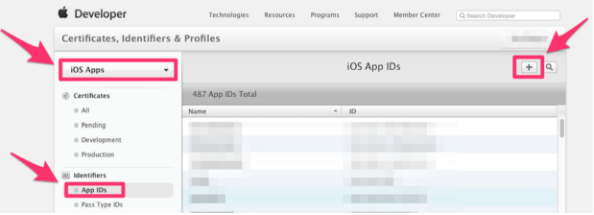
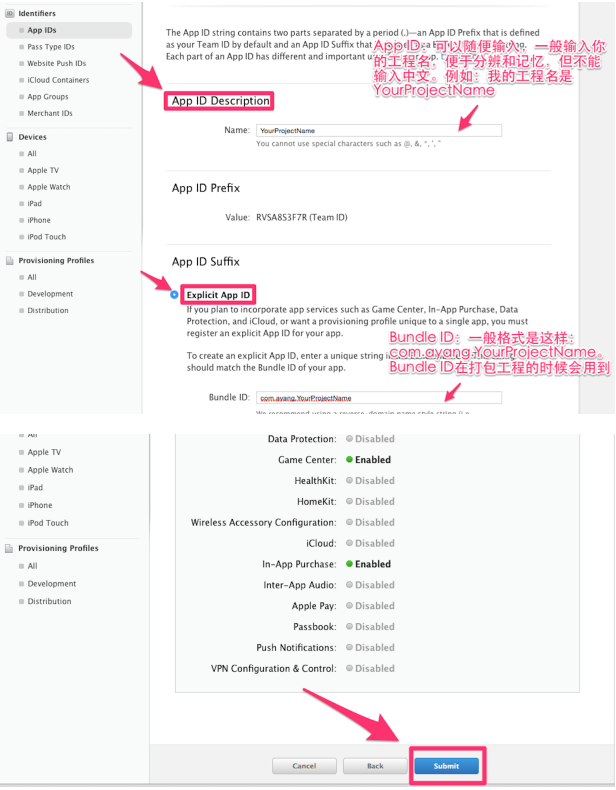
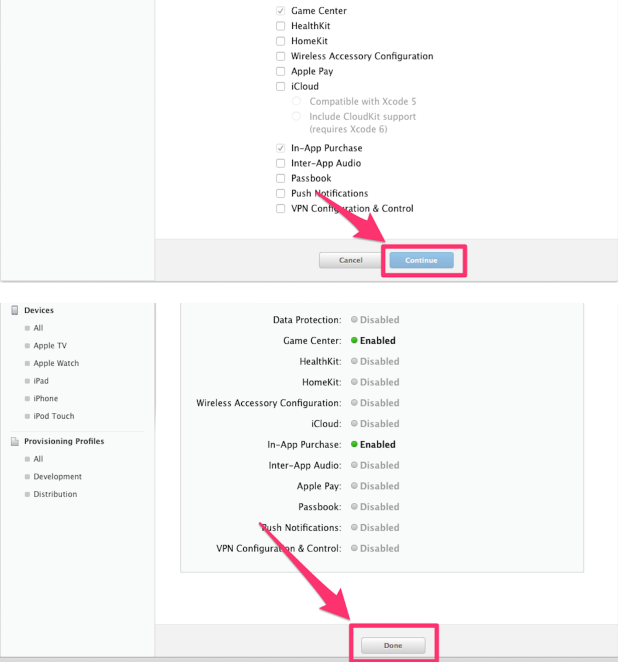
二、創建證書請求文件(CSR文件)
CRS文件主要用於 綁定你的電腦的
1 點開LaunchPad,在其他中找到打開鑰匙串訪問
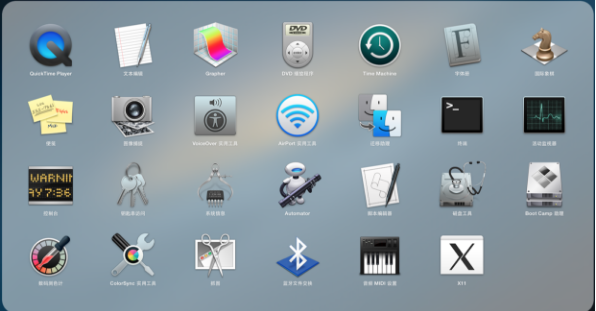
2 點擊電腦左上角的鑰匙串訪問–證書助理–從證書頒發機構請求證書
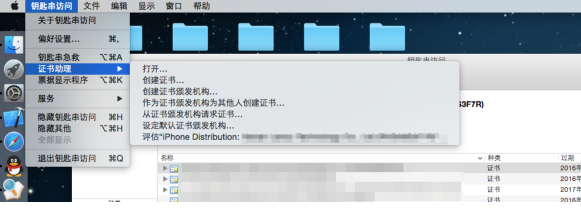
3 出現如下界面,選擇存儲到磁盤,點擊繼續
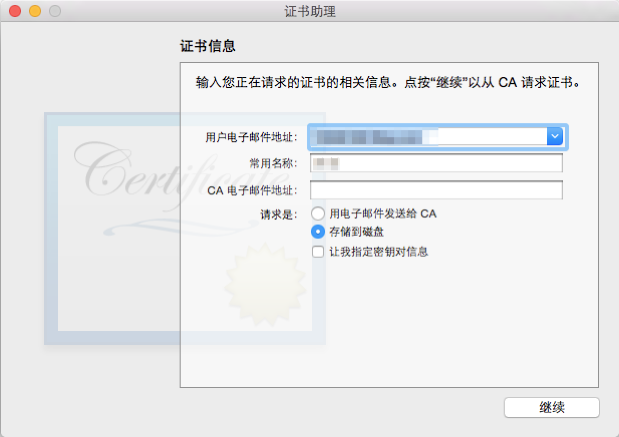
4 選擇存儲到桌面,存儲
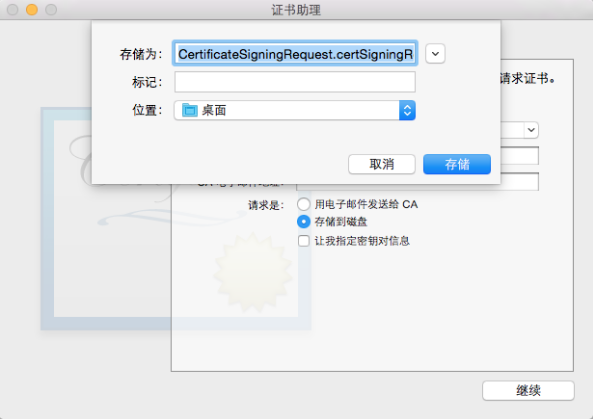
5 點擊完成
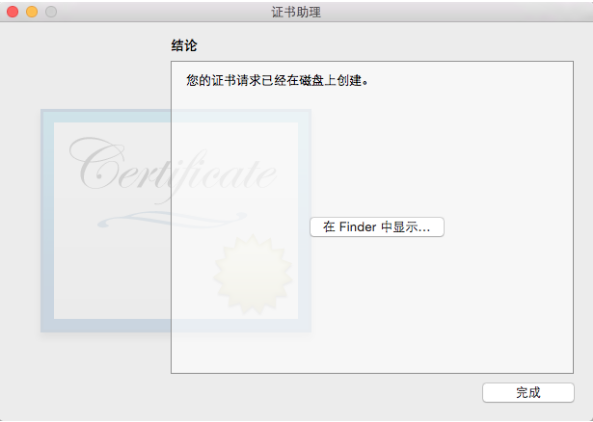
6 在桌面上看到下面的文件,證書請求文件完成
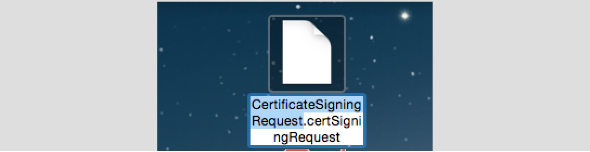
三、創建發布證書 (CER文件)
1 找到Certificates ,點擊All,然後點擊右上角 + 號
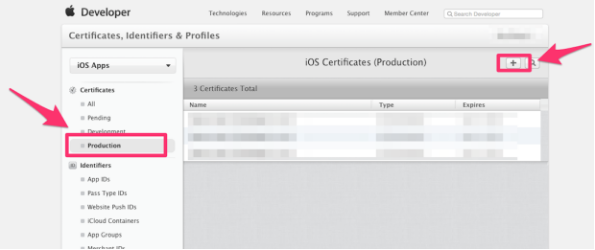
2 點擊App Store and Ad Hoc
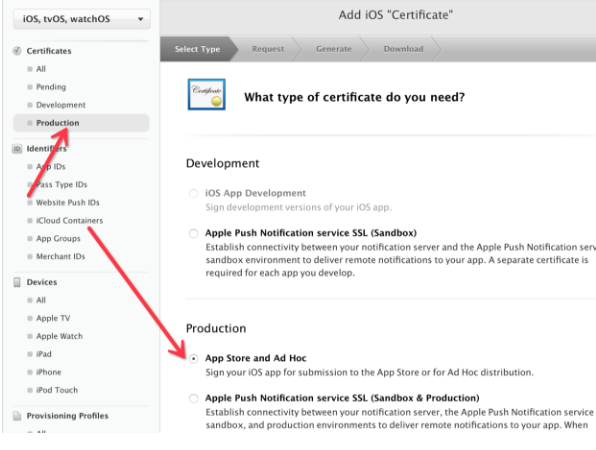
發布證書和開發者證書需要分別創建,操作兩次,開發者證書用於真機調試,發布證書用於提交到AppStore。
3. 點擊Continue
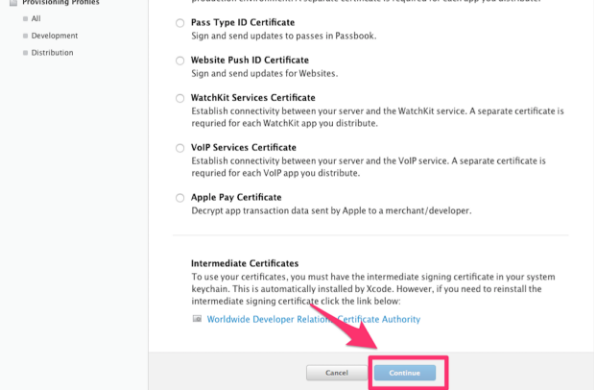
4. 點擊Continue
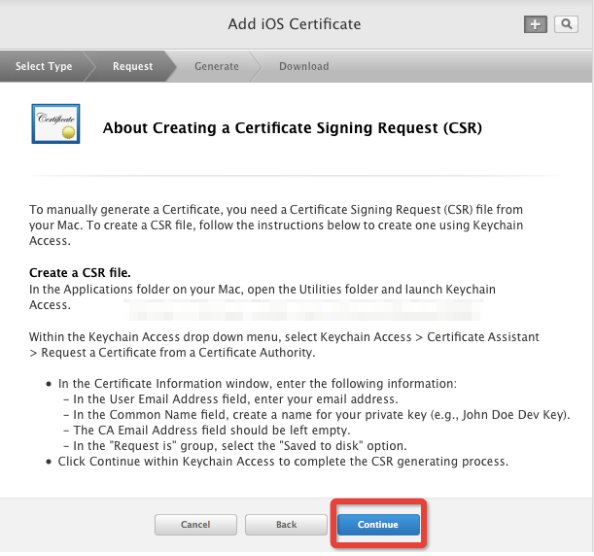
5. 點擊choose File.. 選擇創建好的證書請求文件:CertificateSigningRequest.certSigningRequest 文件,點擊Generate
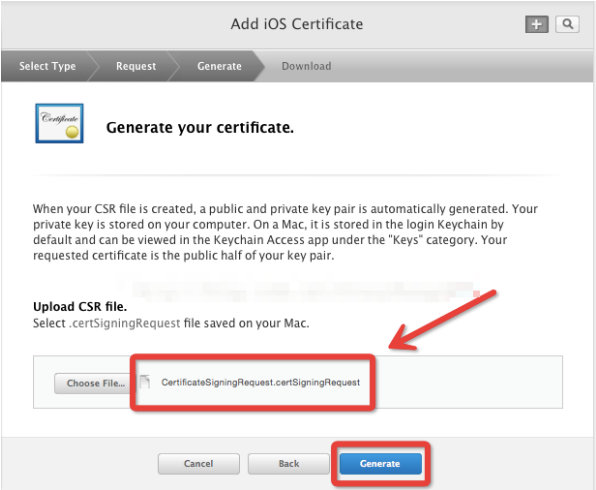
6. 點擊Download下載創建好的發布證書(cer後綴的文件),然後點擊Done,你創建的發布證書就會存儲在帳號中。
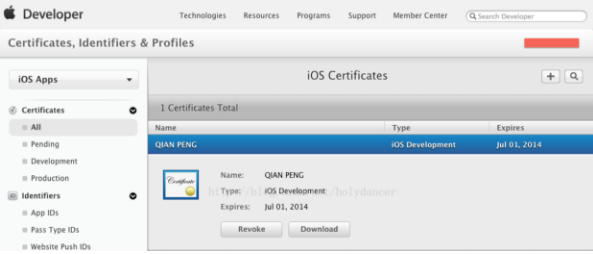
7. 雙擊安裝。如果安裝不上,可以直接將證書文件拖拽到鑰匙串訪問的列表中
重點: 一般一個開發者帳號創建一個發布證書就夠了,如果以後需要在其他電腦上上架App,只需要在鑰匙串訪問中創建p12文件,把p12文件安裝到其他電腦上。這相當於給予了其他電腦發布App的權限。
四、創建Provisioning Profiles文件
1.找到Provisioning Profiles ,點擊All,然後點擊右上角 + 號
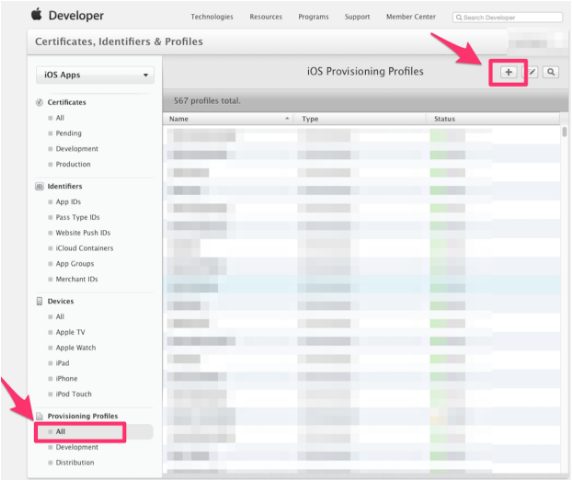
2.選擇App Store,點擊Continue
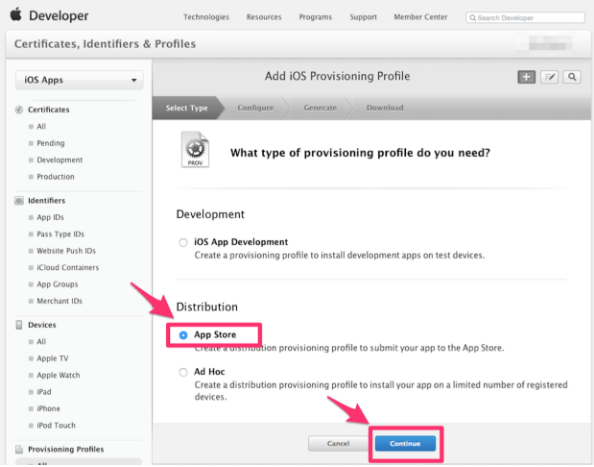
該流程也需要進行兩次,分別創建開發用的PP證書和發布的PP證書。
3.在App ID 這個選項欄裡面找到你剛剛創建的:App IDs(Bundle ID) 類型的套裝,點擊Continue
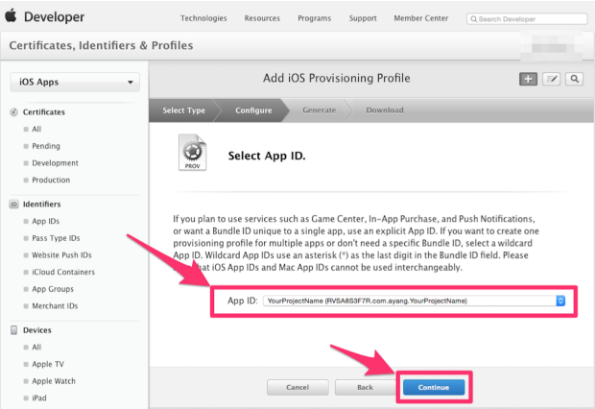
4.選擇你剛創建的發布證書(或者生成p12文件的那個發布證書),點擊Continue
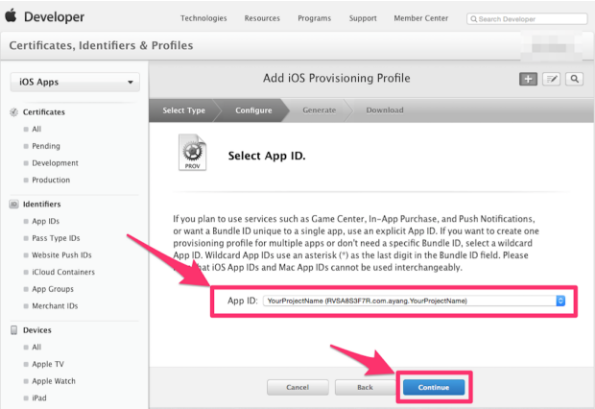
5.在Profile Name欄裡輸入一個名字(這個是PP文件的名字,可隨便輸入,在這裡我用工程名字,便於分別),然後點擊Generate
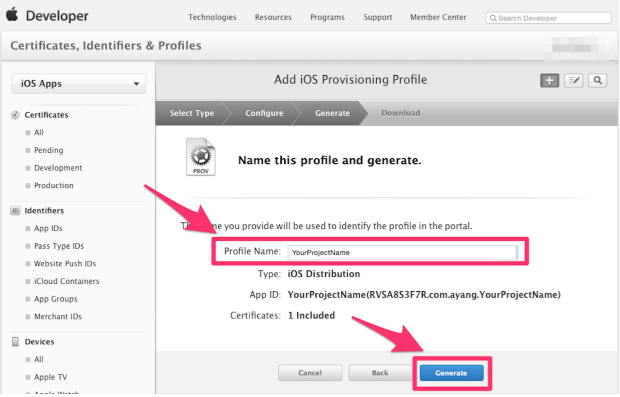
注意:wildCard格式的證書沒有推送,PassCard等服務的應用,慎重選擇。因為PP證書的開發者證書需要真機調試,所以我們需要綁定真機,這裡因為之前添加過一些設備,所以這裡就可以直接全選添加,如果沒有的話,需要將真機的udid復制出來在此添加。在發布PP文件中,是沒有這一步的。
6.Download生成的PP文件,然後點擊Done

雙擊就添加到Xcode中,這樣在真機調試或者發布時,就可以分別有不同的PP證書與其對應。其實可以不用下載保存
五、在App Store創建應用
1、回到Account,點擊iTunes Connect
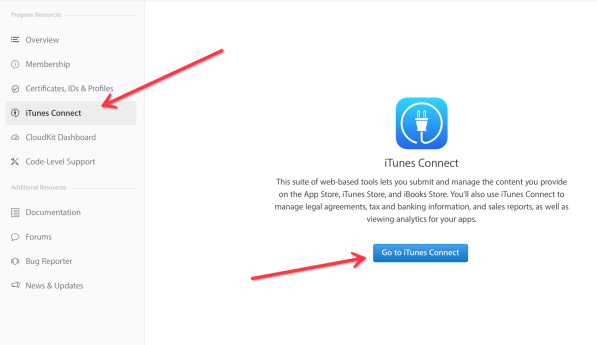
2、點擊我的App
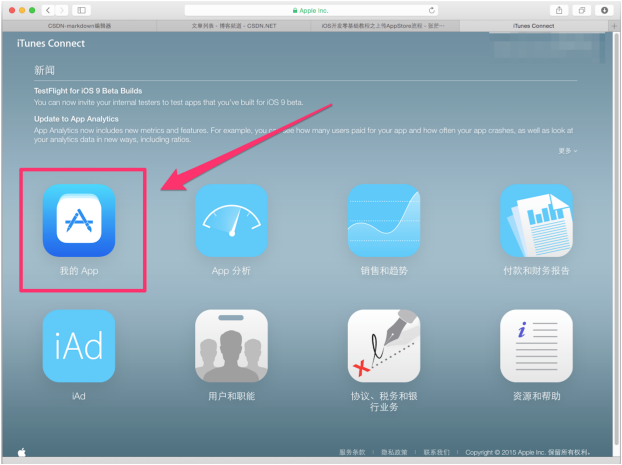
3、點擊新建 iOSApp
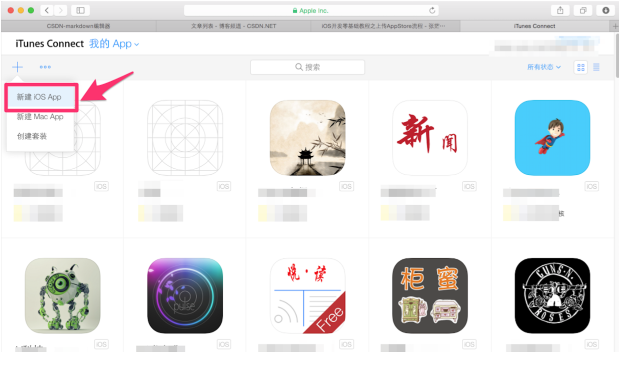
4、依次按提示填入對應信息,然後點擊創建
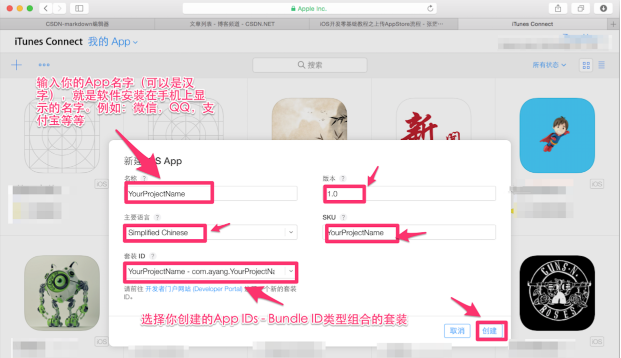
5、依次把不同尺寸的App截圖拉入到對應的裡面
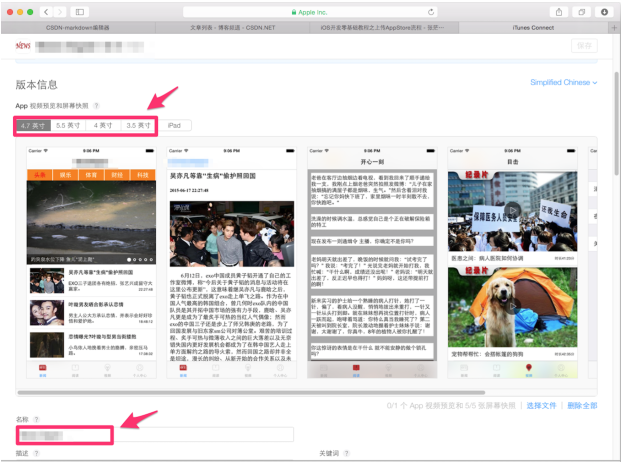
6、填入App簡介
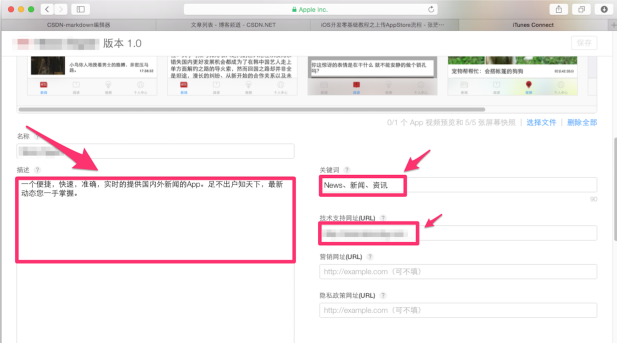
7、按提示依次輸入
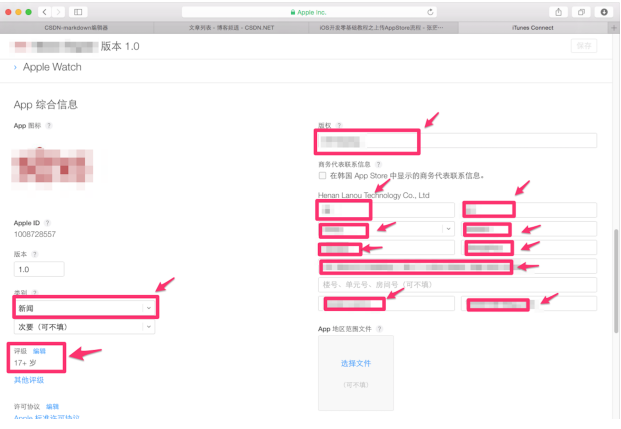
此時這個構建版本還沒有生成,我們先把基本信息填寫完畢,然後再進入Xcode中把項目打包發送到過來。注意:填寫完一定要點擊右上角的保存。
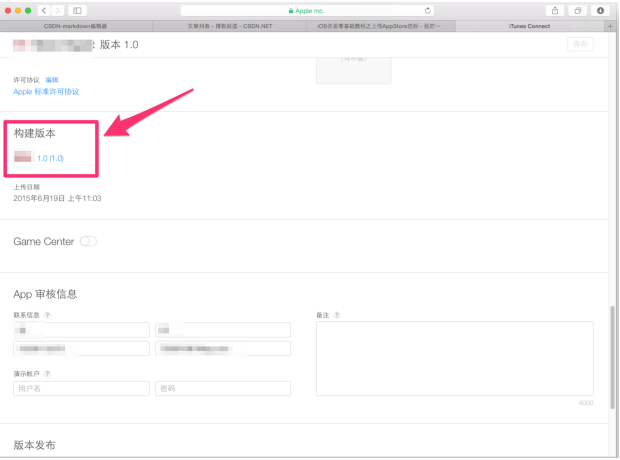
不要忘記填寫測試賬號,否則會被拒的,而且一定要跟服務器同事說好,不要刪除測試賬號,否則同樣被拒(聯系號碼 一定要+ 86 如:+86 13720329661)
六、打包上架
在Xcode中打包工程找到你剛剛下載的發布證書(後綴為.cer)或者p12文件,和PP文件,雙擊,看起來沒反應,但是他們已經加入到你的鑰匙串中。如果之前步驟已操作過,可省略此步。
1、打開Xcode,配置項目環境,點擊+可以選擇Add Apple ID;點擊View Details可以查看該Apple Id下的Certificates和Provisioning Profile證書文件,在這裡你可以點擊下載。在項目Targets下的Identity中,Team選擇對應的Apple ID 即可。
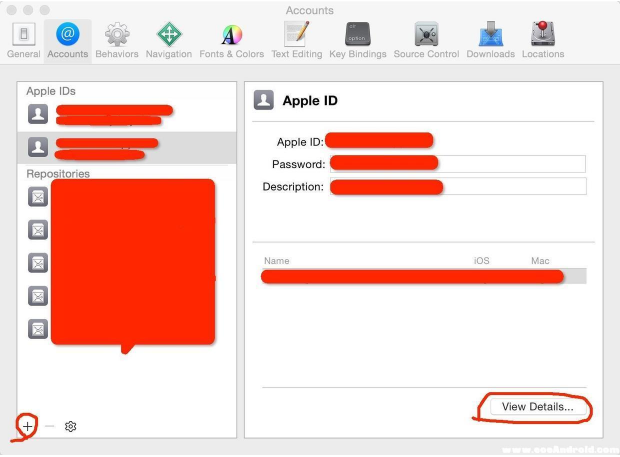
特別注意: 這裡填寫的Apple ID 不是你自己手機上創建的Apple ID 一定要是 開發者賬號的 賬號和密碼 (~QAQ~ 我就在這裡被坑過)
2、選擇模擬器為iOS Device,按照下圖提示操作
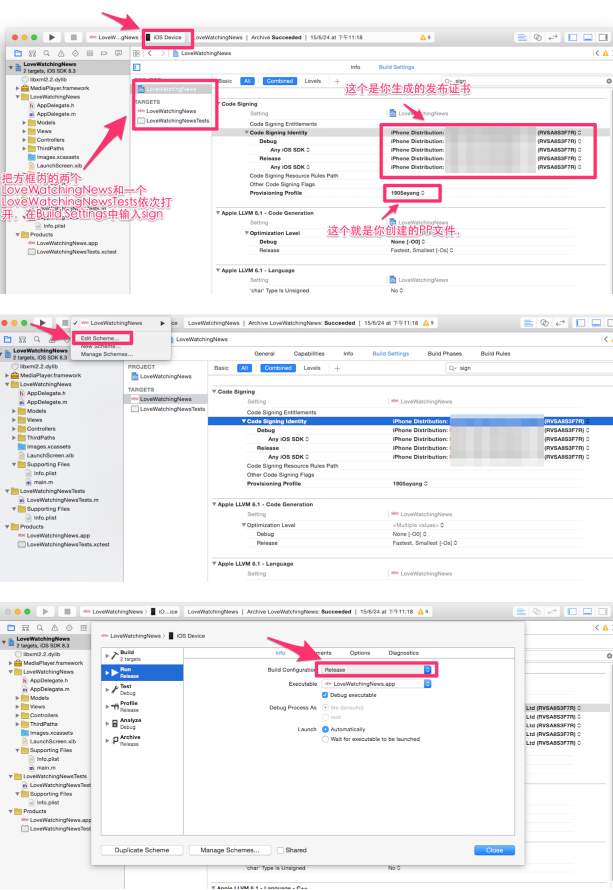
3、修改.plist文件,兩個.plist文件都要修改
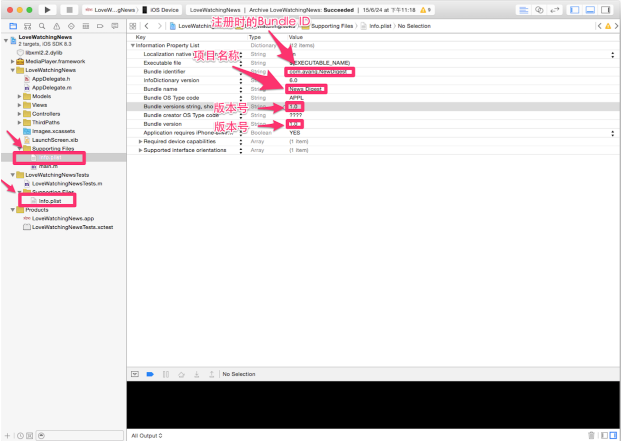
4、Archive在線打包,在真機狀態下選擇Product——>Archive,如果不是真機狀態下,Archive會是灰色不可用的)。
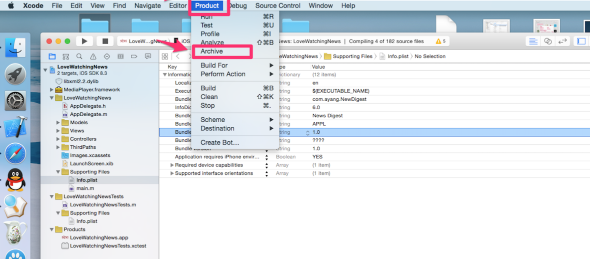
5、打包之後會生成一個 ipa文件 ,然後返回我的App~~在構建版本處,點擊Application Loader 就會將其下載下來,然後通過該軟件把ipa文件上傳到 appstore上。
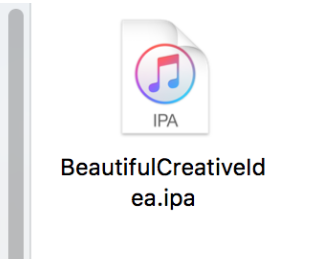
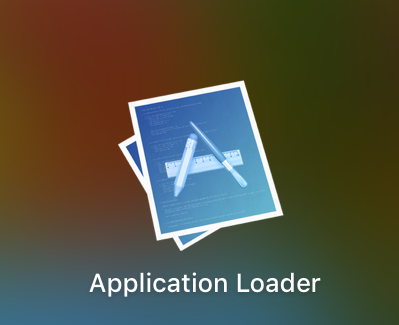
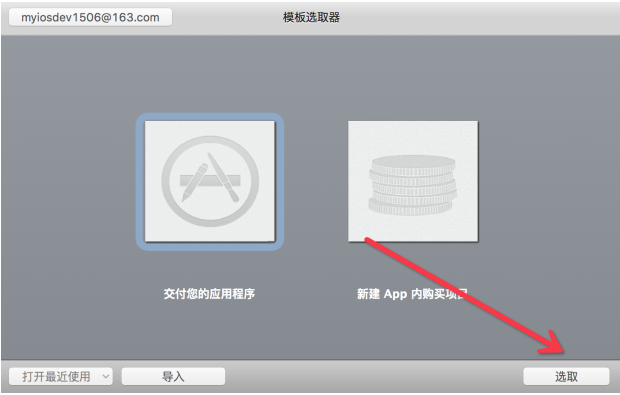
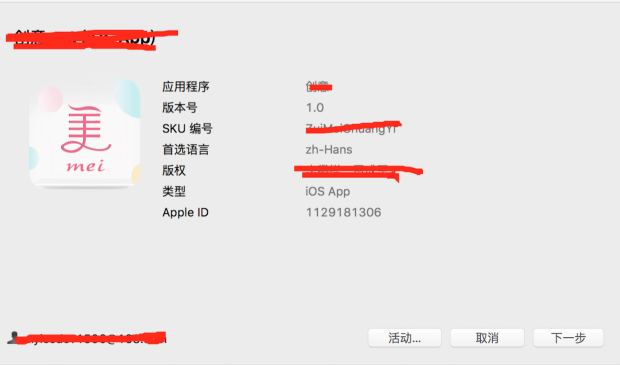
打包過程中 會出現的問題

解決方案:iOS- 打包時 UUID出錯的解決方案
application Loader 上傳出現的錯誤
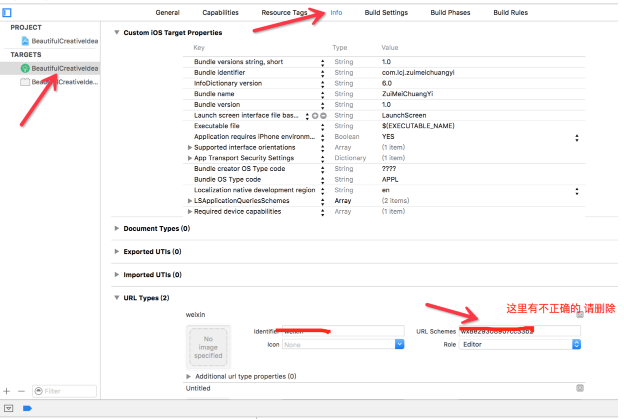
6.發送成功後返回到我的App,刷新頁面,在構建版本處就會有個 + 號,點擊 + 號把發送過來的程序添加上去就行了
7.提交審核